CAD迷你画图是一款小巧实用的CAD画图软件,很多设计师都很喜欢用这个软件制图,当你在使用CAD迷你画图制图的时候,想知道怎么填充颜色吗?赶快来看看下面的文章吧! 操作步骤如下
CAD迷你画图是一款小巧实用的CAD画图软件,很多设计师都很喜欢用这个软件制图,当你在使用CAD迷你画图制图的时候,想知道怎么填充颜色吗?赶快来看看下面的文章吧!
操作步骤如下:1、填充颜色基本上是在已经绘制完成的图形内容上进行填充,如果你想要填充图形,只需要点击上方的“图形填色”功能即可快速给连续封闭的图形填充颜色,如下图所示:
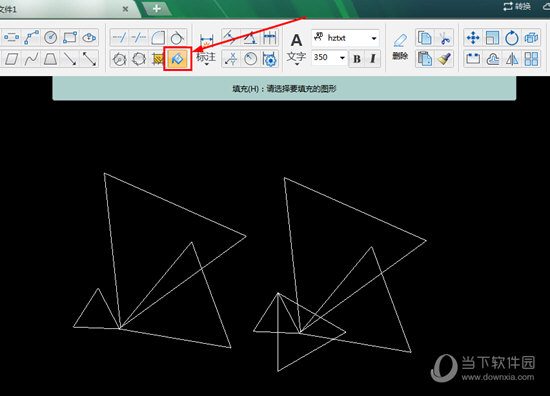
2、用户在填充时只需要选择想要填充的图形,接着选择填充的颜色,即可完成图形的填色,不过需要注意的是,在填充颜色时,颜色最好是按类进行填充,以免混淆,如下图所示:

3、在上一步选择想要填充的颜色后,大家可以在图中看到已经填充好的图形,由此也就完成了填充颜色的全部内容,如下图所示:
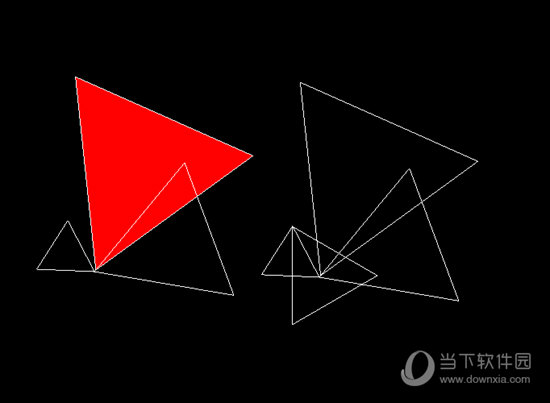
好啦,以上就是CAD迷你画图怎么填充颜色的全部内容啦,只需要经过以上的操作,就可以帮助你非常轻松的设置每个绘制完成的图形颜色,既然学会了就赶快自己动手进行尝试吧!
